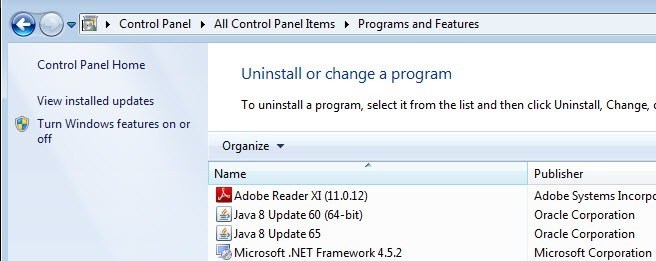
Mit Windows wissen Sie nie, welche verrückte Fehlermeldung eines Tages auftauchen wird, und macht Ihnen Angst! Eine Fehlermeldung, die ich kürzlich auf einem Client-Computer sah, war:
Befehl um 0x000 verwies auf Speicher um 0x000. Der Speicher konnte nicht gelesen werden.
Beeindruckend! Was zum Teufel bedeutet das überhaupt !? Nun, genau wie bei den meisten Windows-Fehlern kann es eine Menge Sachen sein. Dieser Fehler kann durch fehlerhaften Speicher, eine fehlerhafte CPU, ältere Treiber, Hardwarekonflikte und eine Reihe anderer Dinge verursacht werden!
Bei dieser Art von Fehler müssen Sie im Grunde einige Dinge ausprobieren und sehen, ob etwas funktioniert. Denken Sie auch logisch über jede Lösung nach. Wenn Ihr Computer beispielsweise brandneu ist, haben Sie wahrscheinlich keinen schlechten Speicher.
Methode 1 - Erhöhen Sie den virtuellen Speicher
Möglicherweise wird dieser Fehler angezeigt, wenn die Einstellungen für den virtuellen Speicher sehr niedrig sind. Sie können mit der rechten Maustaste auf "Arbeitsplatz" klicken und zu "Weiter" wechseln Erweitert Registerkarte und klicken Sie auf die Einstellungen unter Performance.
Dann klicken Sie auf die Erweitert Tab erneut unter Performance-Optionen und klicken Sie auf die Veränderung Taste unter Virtueller Speicher.

Lesen Sie meinen vorherigen Artikel zur Optimierung der Seitendateigröße, um den Wert auf die entsprechende Einstellung für Ihren Computer festzulegen. Starten Sie den Computer neu und sehen Sie, ob das Problem behoben ist oder nicht.
Methode 2 - Deinstallieren Sie die Buggy-Software
Ein anderer Grund für das Auftreten außerhalb möglicher Hardwareprobleme ist, wenn Sie fehlerhafte Software installiert haben oder eine Website besuchen, auf der fehlerhafter Code vorhanden ist.
Wenn Sie kürzlich ein Programm installiert haben, das nicht Adobe, Microsoft, Google oder eine andere große und angesehene Firma ist, deinstallieren Sie es und sehen Sie, was passiert. Oft ist es sogar eine beliebte Software, die nur Fehler enthält.
Dieser Speicherfehler, auf den verwiesen wird, tritt auch in Softwareprogrammen auf, die sich auf Firewalls, Anti-Virus, Anti-Spyware und dergleichen beziehen. Wenn Sie so etwas verwenden, versuchen Sie es zu deinstallieren und sehen Sie, ob das Problem behoben ist.
Wenn Sie über Antivirensoftware oder eine beliebige Echtzeit-Internet-Traffic-Scansoftware verfügen, deaktivieren Sie diese und prüfen Sie, ob das Problem behoben ist. Wenn ein Programm den Webverkehr scannt, können Sie den referenzierten Speicherfehler erhalten.
Methode 3 - Aktualisieren Sie die Treiber und installieren Sie die neuesten Patches
Abhängig von Ihrer Hardware wird der Fehler möglicherweise angezeigt, weil Ihr Computer nicht die aktuellsten Treiber verwendet.
Die Hauptsache, die hier aktualisiert werden soll, sind Video-, Festplatten-, Chipsatz- und Netzwerktreiber. Dies sind normalerweise die Hauptverantwortlichen für diese Art von Fehler. Es ist auch eine gute Idee, das BIOS auf die neueste Version zu aktualisieren.

Installieren Sie außerdem alle neuesten Windows-Patches und Service Packs. Es gab mehrere Male, als die referenzierten Speicherfehler von Windows verursacht wurden und nicht von irgendetwas anderem. Aktualisieren Sie Windows, Office und andere Programme auf Ihrem Computer.
Methode 4 - Systemwiederherstellung durchführen
Wenn Sie diesen Fehler erst kürzlich erhalten haben, können Sie den Computer möglicherweise in einem früheren Zustand wiederherstellen. Sie können diesen Fehler manchmal erhalten, wenn Ihre Registrierung beschädigt wurde.
Die Registrierung kann durch ein fehlerhaftes Programm beschädigt werden (wie oben erwähnt), aber manchmal wird der Fehler auch nach der Deinstallation immer noch angezeigt, da die Registrierung immer noch beschädigt ist.

Sie können versuchen, eine Systemwiederherstellung durchzuführen, bevor Sie das Programm installieren. Sie können auch versuchen, einen Registry-Cleaner herunterzuladen und zu installieren, um zu sehen, ob das Problem dadurch behoben wird.
Methode 5 - Systemdateiprüfung ausführen
Eine andere mögliche Lösung besteht darin, das in Windows enthaltene integrierte Systemdatei-Überprüfungsprogramm auszuführen. Sie können es ausführen, indem Sie Start, Ausführen und CMD eingeben. Klicken Sie mit der rechten Maustaste darauf und wählen Sie Als Administrator ausführen. Geben Sie an der Eingabeaufforderung den folgenden Befehl ein:
sfc / scannow

Drücken Sie dann die Eingabetaste. Es überprüft alle Windows-Systemdateien und ersetzt beschädigte oder gelöschte Dateien. In meinem vorherigen Beitrag können Sie nachlesen, wie Sie in der DOS-Eingabeaufforderung navigieren, wenn Sie neu sind.
Methode 6 - Deaktivieren Sie Add-Ons im Internetbrowser
Wenn Sie feststellen, dass der Speicher nur in Internet Explorer nicht lesbar ist, wird dies möglicherweise durch ein fehlerhaftes Add-On verursacht. Sie müssen zu den Einstellungen gehen und alle Add-Ons deaktivieren oder Internet Explorer ohne Add-Ons starten.

In meinem vorherigen Beitrag können Sie lesen, wie Sie die Installation von Browser-Add-Ons mit Malware vermeiden, um Hilfe bei beiden Aktionen zu erhalten.
Methode 7 - Deinstallieren Sie alte Versionen von Java Runtime
Apropos fehlerhafte Software, ältere Versionen von Java Runtime Environment können dieses Problem verursachen. Was ärgerlich ist, dass ältere Versionen auf Ihrem Computer verbleiben, auch wenn Sie Java aktualisieren.
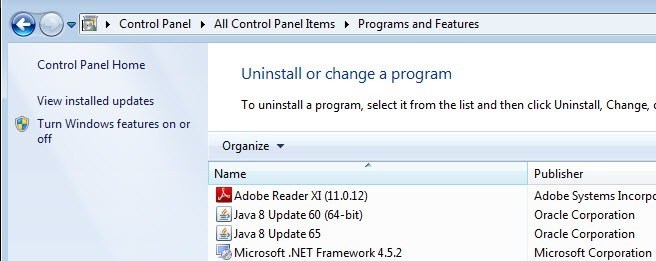
In meinem vorherigen Beitrag erfahren Sie, wie Sie die alte Version von JRE mithilfe eines kostenlosen Programms entfernen.
Das ist ungefähr alles, woran ich denken kann! Wenn Sie immer noch dieses Problem haben, schreiben Sie hier einen Kommentar mit dem genauen Fehlercode, und ich werde versuchen zu helfen! Genießen!

